Déboguer à distance des émulateurs Surface Duo
Dans cet article, vous allez vous guider dans le processus de débogage à distance de votre contenu web dans l’application Microsoft Edge sur un émulateur Surface Duo à partir d’un instance de bureau de Microsoft Edge. Pour plus d’informations sur le débogage sur un appareil Surface Duo, suivez notre guide de débogage à distance des appareils Android.
Avant de commencer
- Installez le Kit de développement logiciel (SDK) Surface Duo avant d’exécuter l’émulateur Surface Duo. Consultez Obtenir le Kit de développement logiciel (SDK) Surface Duo.
Étape 1 : Accéder à edge://inspect
- Ouvrez un instance de bureau de Microsoft Edge, puis accédez à
edge://inspect:
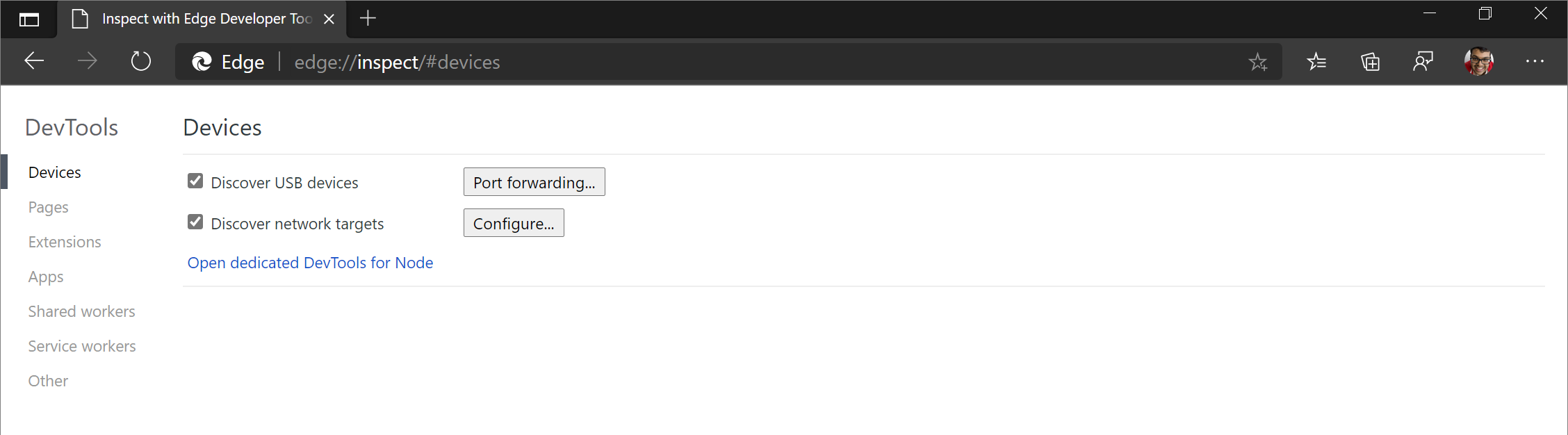
Si la edge://inspect page ne reconnaît pas l’émulateur Surface Duo, redémarrez l’émulateur.
Étape 2 : Lancer l’émulateur Surface Duo
- Lancez l’émulateur Surface Duo. L’émulateur affiche deux écrans différents s’exécutant sur l’émulateur :
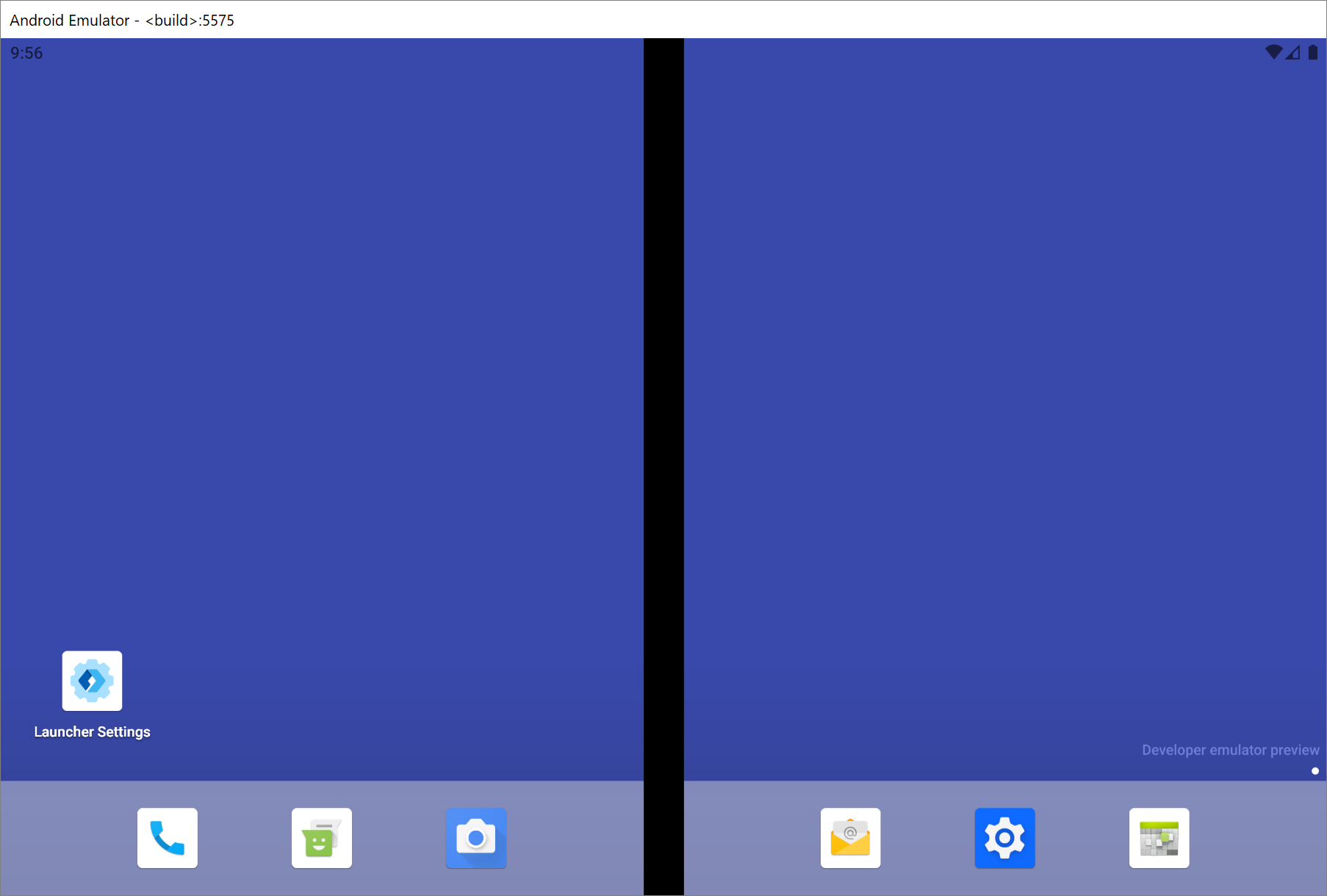
Étape 3 : Charger votre contenu web dans Microsoft Edge sur l’émulateur Surface Duo
Sur l’un ou l’autre écran, balayez vers le haut sur la barre des favoris de l’émulateur Surface Duo pour afficher le tiroir Applications.
Cliquez sur Edge pour lancer l’application Microsoft Edge :
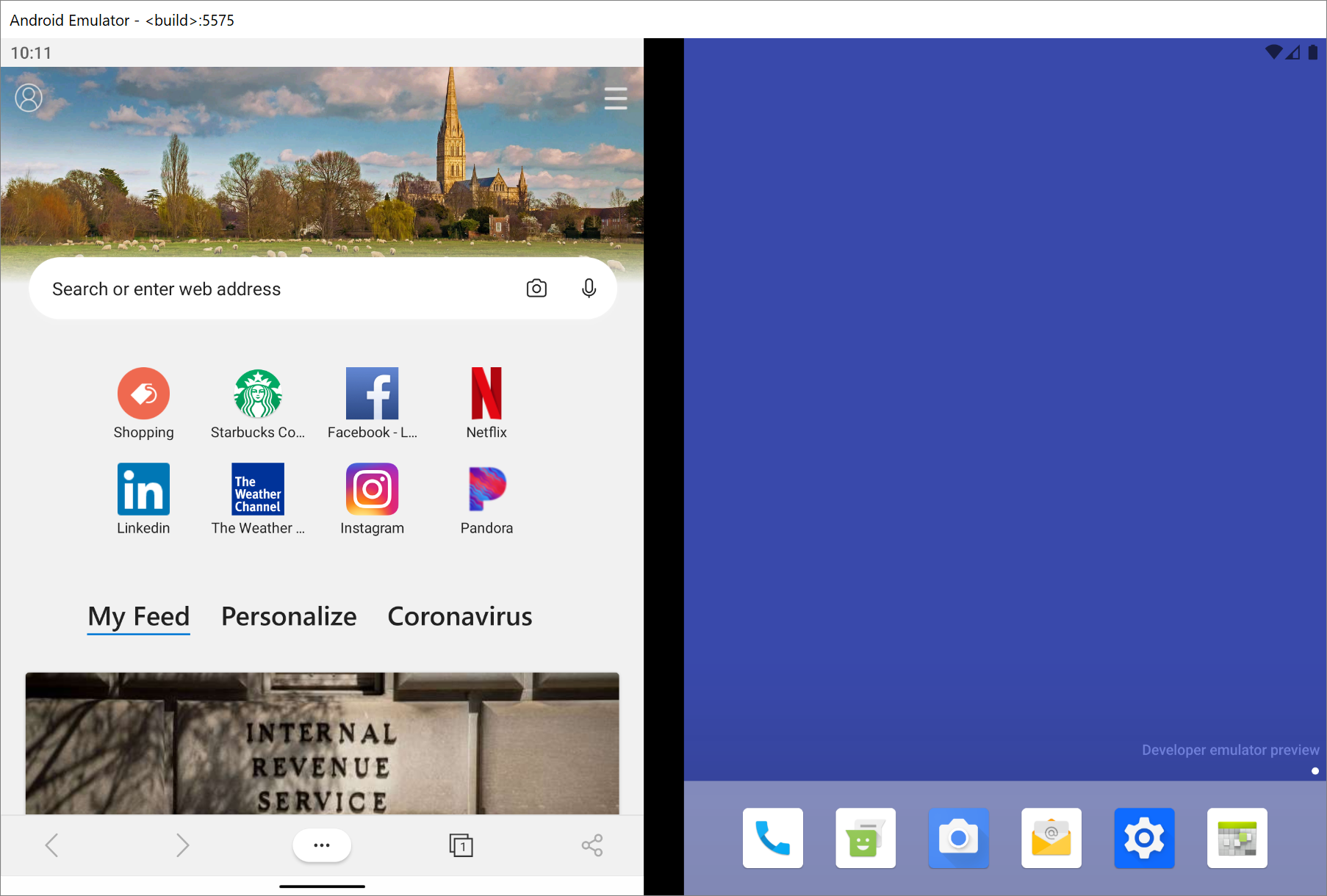
Dans l’application Microsoft Edge, accédez au site web ou à l’application que vous souhaitez déboguer.
Étape 4 : Déboguer votre contenu web à partir de l’émulateur Surface Duo
Revenez à l’instance de bureau de Microsoft Edge.
La
edge://inspectpage affiche maintenant le SurfaceDuoEmulator avec une liste des onglets ouverts ou des PWA qui s’exécutent sur l’émulateur Surface Duo :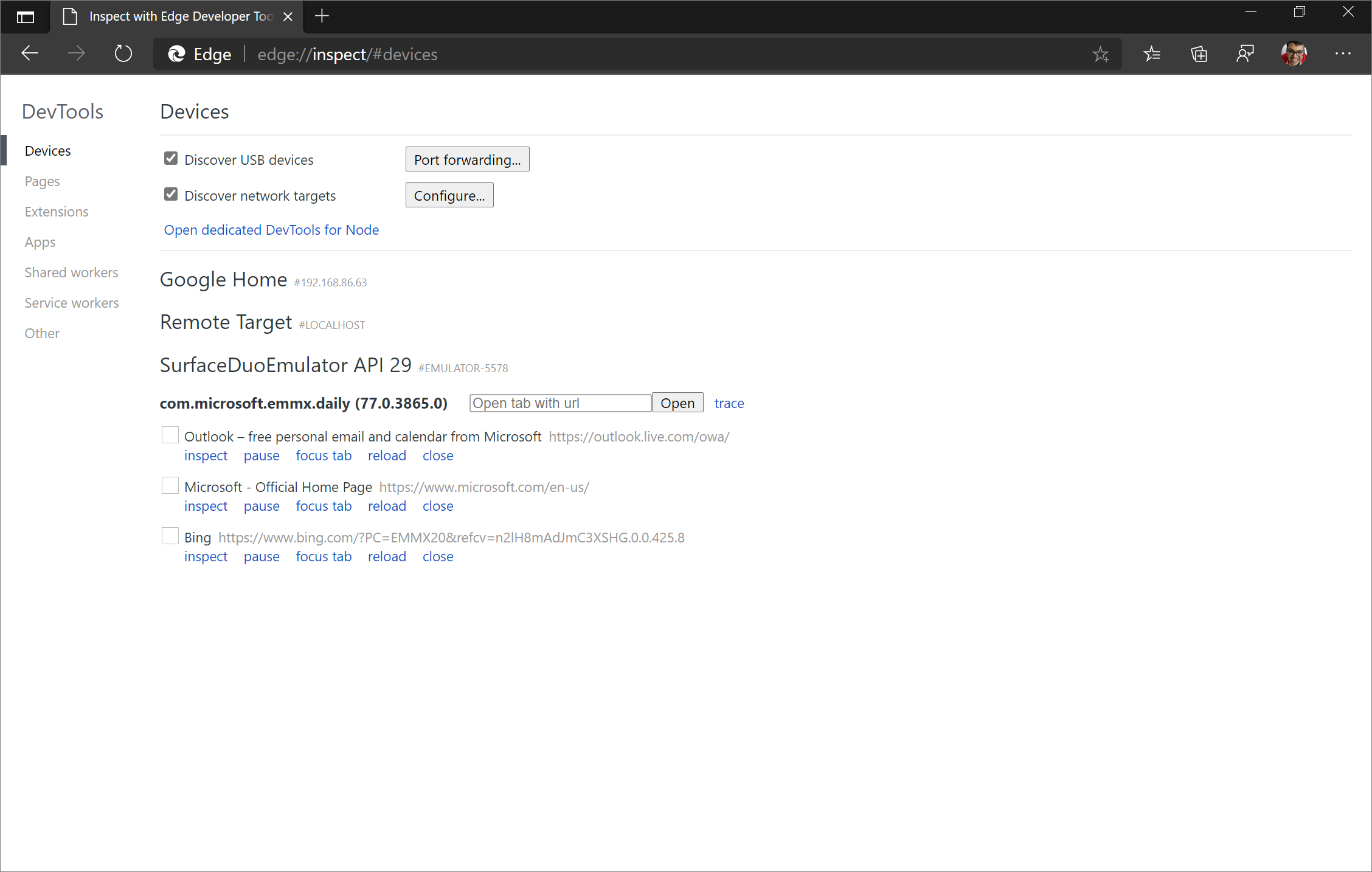
Dans la liste des onglets ouverts en cours d’exécution sur l’émulateur, cliquez sur Inspecter sur l’onglet qui contient le contenu web à déboguer. DevTools s’ouvre dans une nouvelle fenêtre.
Cliquez sur Activer/Désactiver la capture d’écran (
 ) pour afficher le contenu web à partir de votre émulateur Surface Duo dans la fenêtre DevTools.
) pour afficher le contenu web à partir de votre émulateur Surface Duo dans la fenêtre DevTools.
Vous pouvez maintenant utiliser Microsoft Edge DevTools pour déboguer votre contenu web sur l’émulateur Surface Duo :
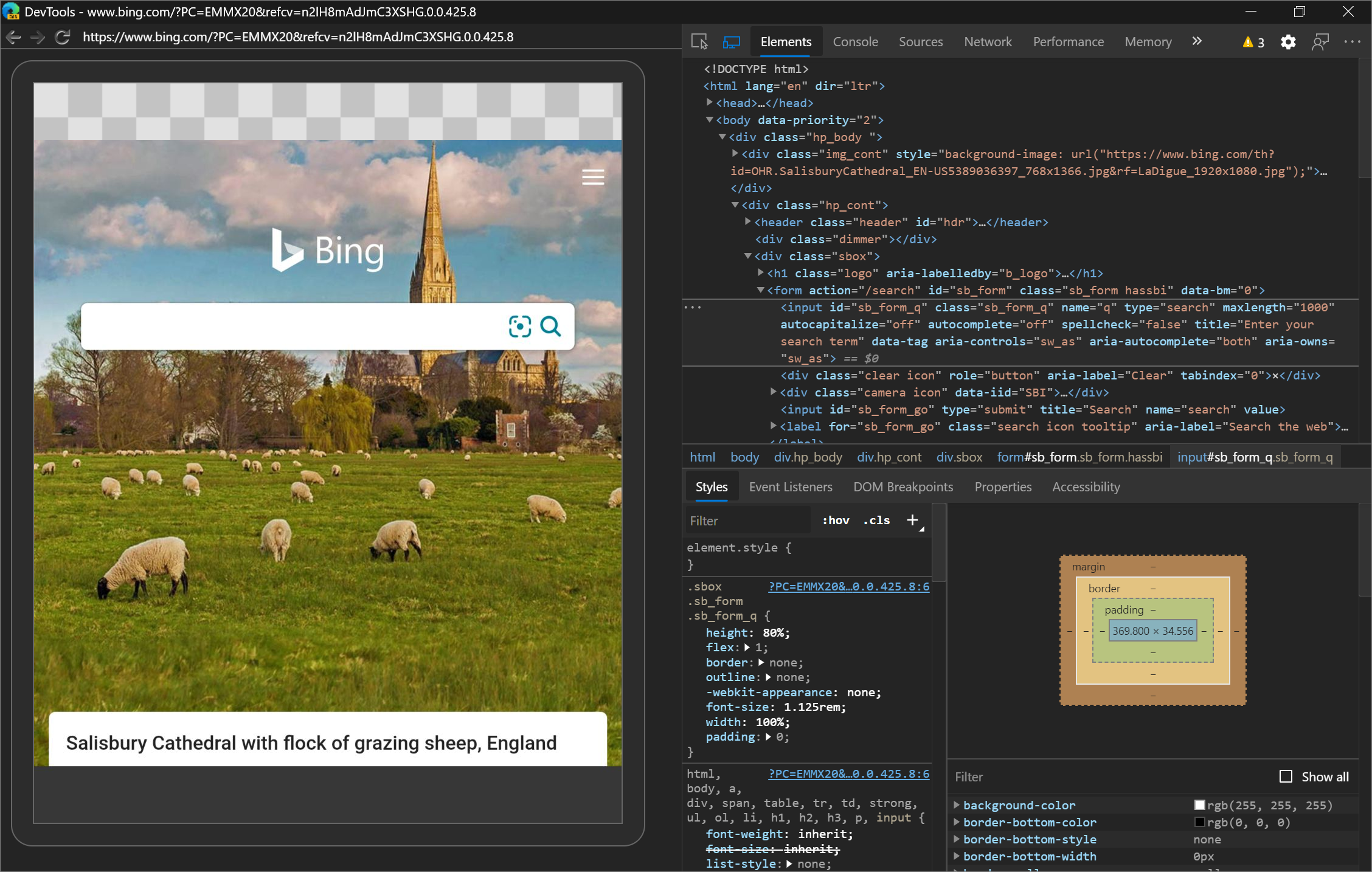
Résolution des problèmes
Si SurfaceDuoEmulator n’est pas affiché sur la edge://inspect page, essayez d’ouvrir ou de fermer des onglets dans l’application Microsoft Edge sur l’émulateur Surface Duo.
Pour plus d’informations sur les étapes de résolution des problèmes, consultez la section résolution des problèmes pour les appareils Android.
Impact de la charnière sur la disposition de votre contenu web
Si vous étendez l’application Microsoft Edge sur les deux écrans de l’émulateur, la capture d’écran reflète la nouvelle taille de l’application, mais pas la charnière.
Pour comprendre l’impact de la charnière sur la disposition de votre contenu web, utilisez l’émulateur Surface Duo au lieu de la capture d’écran.
Ressources supplémentaires
Le web est une excellente plateforme pour la nouvelle classe d’appareils pliables et double écran, car vous pouvez écrire votre code HTML, CSS et JavaScript une seule fois, et l’afficher sur les appareils à écran unique, double écran et pliables. Consultez les ressources supplémentaires suivantes pour commencer à créer du contenu web pour ces nouveaux appareils.
Documentation pour les développeurs Surface Duo - Documentation pour la création d’applications sur des appareils double écran.
Primitives de plateforme web pour les expériences éclairées sur les appareils pliables : explicatif de plateforme web Microsoft Edge pour les nouvelles API, afin de créer des expériences web sur des appareils pliables et double écran.
Comment créer des expériences double écran pour le site web et les applications web - Enregistrement de la session Microsoft 365 Developer Day.